最近有用户询问如何将升级后的Win11系统恢复到原来的家庭版,从专业版、企业版、教育版等高级版本降级到家庭版。如果采用新的安装,所有的程序和设置都会消失,所以今天小编就来分享一下Win11高级版降级到家庭版的方法,不会丢失数据。![]() 系统屋Win11 22H2 X64纯专业版V2023
系统屋Win11 22H2 X64纯专业版V2023 
2.双击导入下面的注册表(参见文章末尾的下载)。

3.使用Windows S11的ISO原图,这个里面有家庭版。(推荐系统下载)
双击ISO镜像自动加载,然后双击ISO根目录下的setup.exe,按照下图选择操作。
注意:“希望对安装有所帮助”可以在这里勾选也可以不勾选。

4.选择“不是现在”并转到下一页。这意味着在安装过程中不会更新或下载驱动程序,否则会浪费时间。

5.等几分钟……

6.单击“接受”许可条款。

7.确认& ldquo显示在下图中;安装Windows11家庭版& rdquo,然后点选「变更保留内容」。
注意:如果下图中没有出现“安装Windows Home Edition”,则注册表导入没有生效。请验证上述注册表是否已成功导入,或者重新启动计算机并重试。

8.单击“保留个人文件和应用程序”。安装完成后,当前系统中所有已安装的软件、设置和文件都不会丢失。

9.点击“安装”。

10.接下来就是等待降级完成,中间可能会重启几次电脑。

11.降级完成后,看一下系统信息。变成了家庭版,但是激活状态消失了。重新激活它。

 小白号
小白号






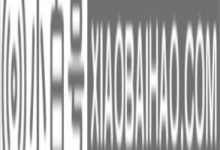






评论前必须登录!
注册